파이썬을 아직 완벽하게 다루지는 못하지만, 파이썬을 하면서 가장 많이 쓰는 파이썬 패키지 중 하나는
바로 Numpy다.
파이썬을 시작하면 변수, 자료형, 함수 등등을 시작하면 그 다음으로 공부하게 되는 것이 바로 Numpy와 Pandas라고 할 수 있다.
Numpy는 무엇인지 Numpy에 포함된 함수가 무엇이 있는지 알아보자.
Numpy?
Numpy는 간단하게 말해서 수학 연산을 위한 파이썬 패키지이다.
Num(Numeric) + Py(Python)라고 나타낸다고 생각하면 편하다.
기본적으로 프로그래밍 언어에서는 연산자를 이용해서 연산을 할 수 있지만, Numpy를 사용하면 연산이 더 빠르다는 장점이 있다.
그리고 Numpy는 다른 라이브러리들과 호환이 좋기 때문에 다른 라이브러리를 사용할 때 Numpy 는 필수적으로 많이 사용된다.
Numpy는 파이썬에서 사용할 때 np.메소드명으로 사용하는 것이 관례라고 한다.
import numpy as np
고로 넘파이를 import를 할 때는 as np를 명시해서 np.를 사용하면된다.
그런데 이렇게 import를 하면서 파이썬을 사용하기 위해서는 가상환경을 먼저 구축해야 한다.
가상환경 구축하기(miniconda prompt)
가상환경을 구축하기 위해 miniconda prompt를 사용했다.
가상환경을 구축하기 위한 명령어는 다음과 같다.
conda create -n [가상환경이름] python=원하는버전
나는 yoonPy라는 이름의 python 버전 3.9의 환경을 구축해보려한다.



다음과 같이 출력이 되면 y를 입력 후 엔터를 눌러준다.

그러면 다음과 같이 가상환경이 activate가 된것을 확인할 수 있다.
파이참에서 방금 생성한 가상환경을 interpreter로 설정하려면 다음과 같이 하면된다.
파이참에서 가상환경 설정하기

다음과 같은화면에서 오른쪽 하단에 Python 3.10이라고 된 부분을 클릭한다.

다음과 같은 화면에서 Add New Interpreter
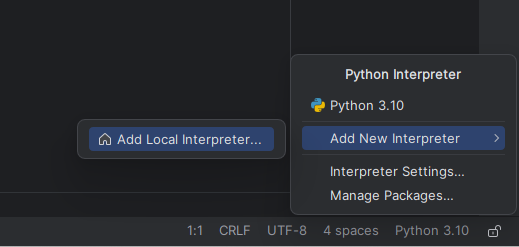

Existing 클릭 후 ...을 클릭해준다.

다음과 같은 경로를 들어가면 기존에 만들었던 가상환경을 포함해 아까 만들어준 yoonPy가 있는 것을 확인할 수 있다.
해당 폴더를 클릭하고

python.exe를 클릭 후 ok를 누른다.
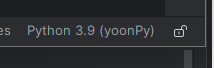
그러면 기존의 Python 3.10에서 내가 만든 yoonPy로 바뀐 것을 확인 할 수 있다.

터미널을 켜주고 Command Prompt로 들어가면 해당 가상환경이 설정된 것을 확인할 수 있다.
바로 여기서! pip install을 사용해주면 된다!!


다음과 같이 numpy가 설치가 된것을 확인할 수 있다.

그럼 이렇게 import를 해주고 사용하면 된다!
'Dev > Python' 카테고리의 다른 글
| [FastAPI] 1. 설치 및 실행 (0) | 2024.08.20 |
|---|---|
| 03. tuple, dictionary (2) | 2023.11.24 |
| 01. Python (0) | 2023.10.31 |
